マルチエミュレータシステム『RetroArch』
マルチエミュレータシステム『RetroArch』の解説です。
2020年8月7日 更新
マルチエミュレータシステム『RetroArch』とは
マルチエミュレータシステム『RetroArch』は、様々な機種用のエミュレータを、
画面・音声・入力などを統一化し、OS・ハード非依存にするためのシステムです。
ユーザーにとって最もうれしいのは、ジョイパッドを一度設定してしまえば、
複数のエミュで統一して使えるという点でしょう。
また、UIも統一されるので、どのエミュでも同じ操作感で操作が出来ます。
コンテンツのデータベースや、ネット対戦などの付属機能も魅力的!
開発者にとっては、面倒なハード制御や画面・音声処理を、
一手におまかせに出来るので、開発の敷居を下げてくれます。
また、「1つコアを作ればマルチハード対応」
という素敵な展開を実現出来ます。
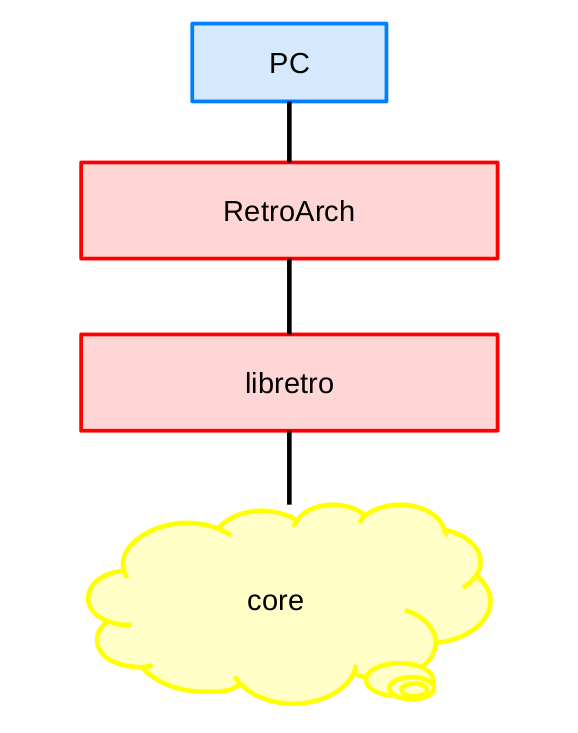
|
- RetroArch
RetroArchは、libretroのフロントエンド・ユーザーインターフェイス(UI)です。
libretroがシステムの中核にあり、UIはいろいろあります。(Lakka, RetroPie など)
RetroArchは、Windows・Mac・Linuxの他にもAndroid・iOSなどにも対応しています。 - libretro
libretroライブラリは、エミュレータ(core)に必要な様々な機能を提供します。
(コア開発者は以下のものを開発する必要がない、または方針に従って実装するだけ。)
- ハードウェア・OS非依存(SDL, OpenGL ES)
- フルスクリーン、画面拡大・縮小
- シェーディング、アンチエイリアス、平滑化
- 画面更新タイミング、音声出力タイミング
- 入力デバイスの統一
- ネットワーク対戦
- etc...
- core
エミュレータ本体です。
libretroに対応したコアは、以下の通りそうそうたるメンバーです。
- mednafen (NES,PC-Engine,MegaDrive,GB etc...)
- nestopia (NES)
- snes9x (SNES)
- Gambatte (GBA)
- DeSmuMe (DS)
- Citra (3DS)
- Dolphin (GameCube,Wii)
- DosBox (PC/AT DOS)
- PCSX-Rearmed (PS1)
- PPSSPP (PSP)
- blueMSX (MSX)
- NP2kai (PC-9801)
- PX68k (X68000)
- FB Alpha (AC)
- MAME (AC)
- etc...
RetroArch対応は外せないポイントになるでしょう。
マルチエミュレータシステム『RetroArch』のインストール
- インストール
RetroArch のページを開き、
「DOWNLOAD」をクリック。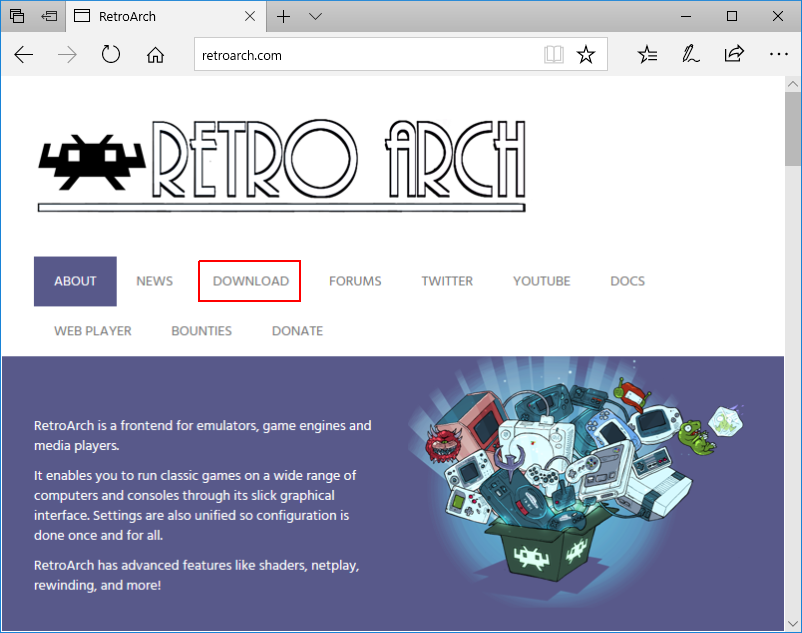
- 「Installer」をクリック。
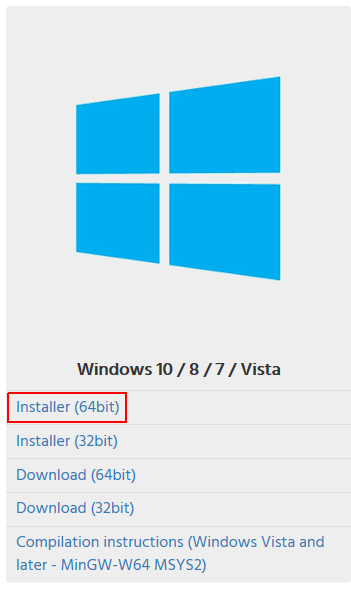
- インストーラがダウンロードされる。
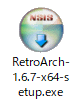
- インストーラをダブルクリックして開き、インストールする。
「DirectXが無いから、インストールしてね(英語)」が表示されるので「OK」。後述。
「I accept〜」にチェックを入れて「Next」。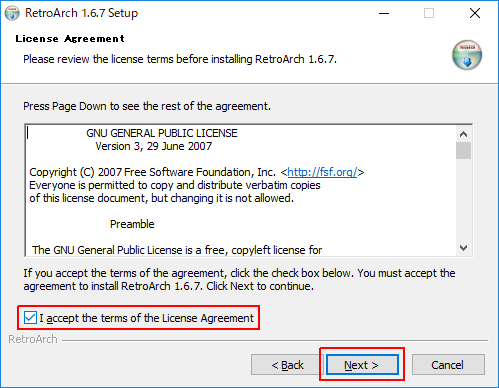
- 「DirectX 9.0c runtime」にチェックを入れて「Next」。
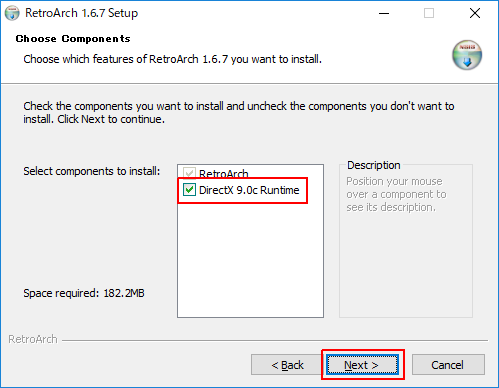
- DirectXランタイムインストーラのダイアログ。「Bing バー」のチェックは外す。
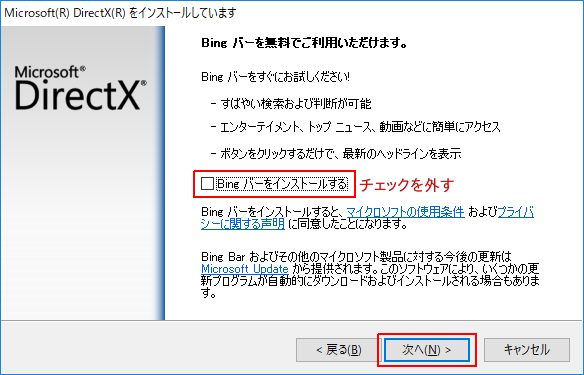
- しばらく待てばセットアップ完了。
デスクトップ・スタートメニューにアイコンが作成されます。

|
ジョイパッド設定
- ジョイパッドのボタンやスティックを設定する。左メニュー「設定」→「入力」を選択する。
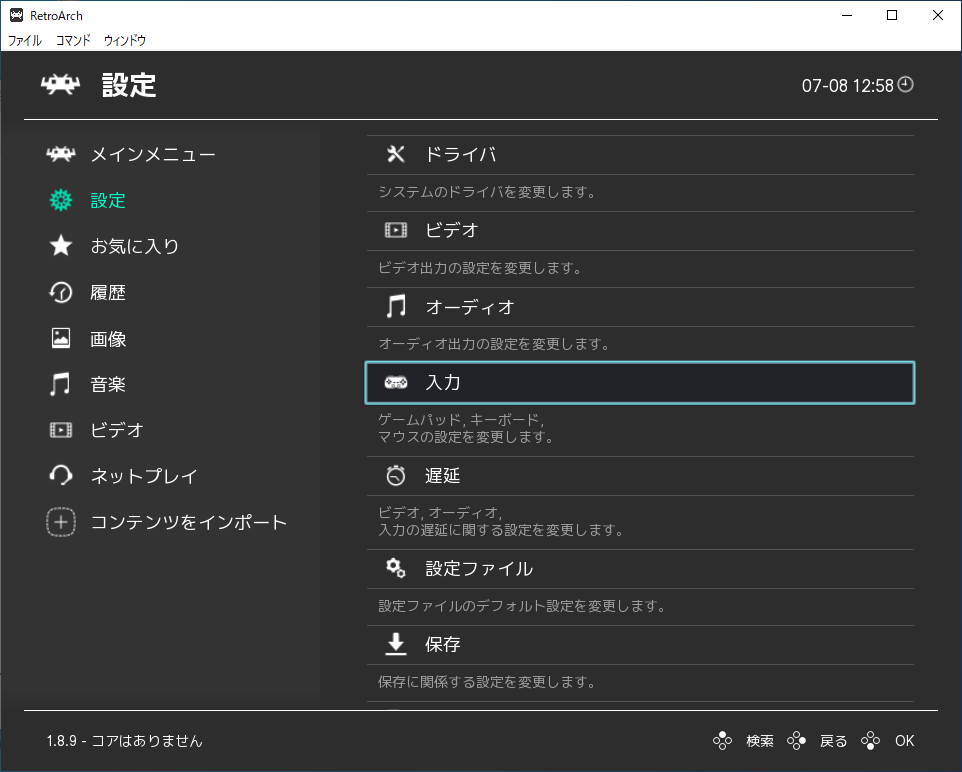
- 「入力ユーザー1のバインド」を選択する。
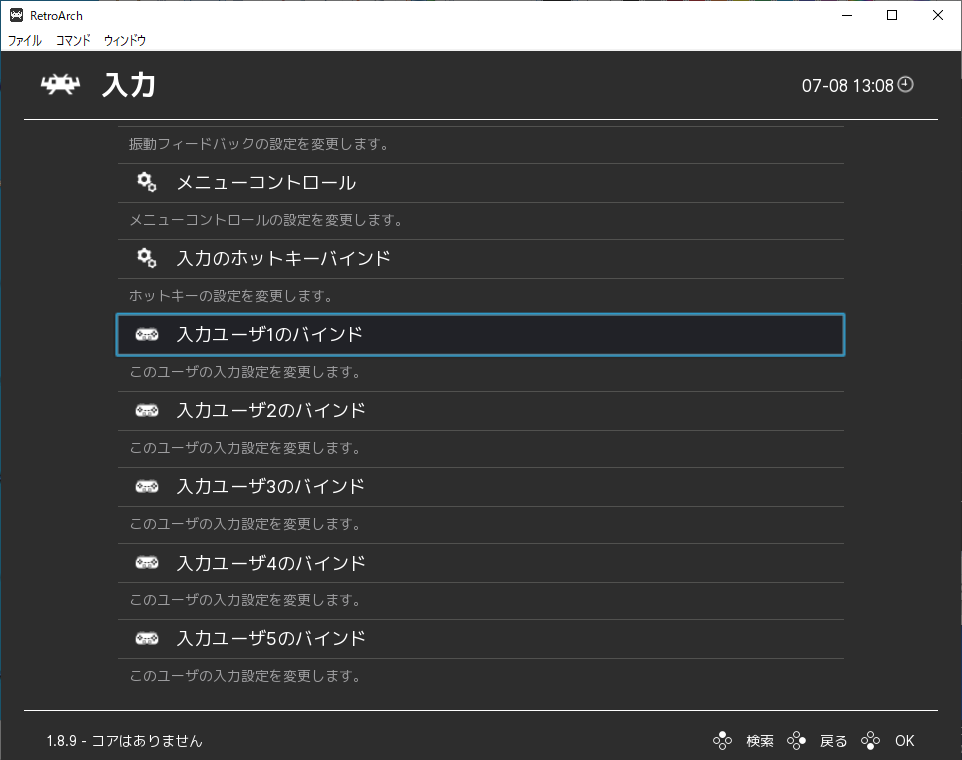
- 「ユーザー1 〜ボタン」を選択し、パッドのボタンを押して割り当てる。
パッド配置は、以下のものを想定している。選択ボタン=セレクトボタン。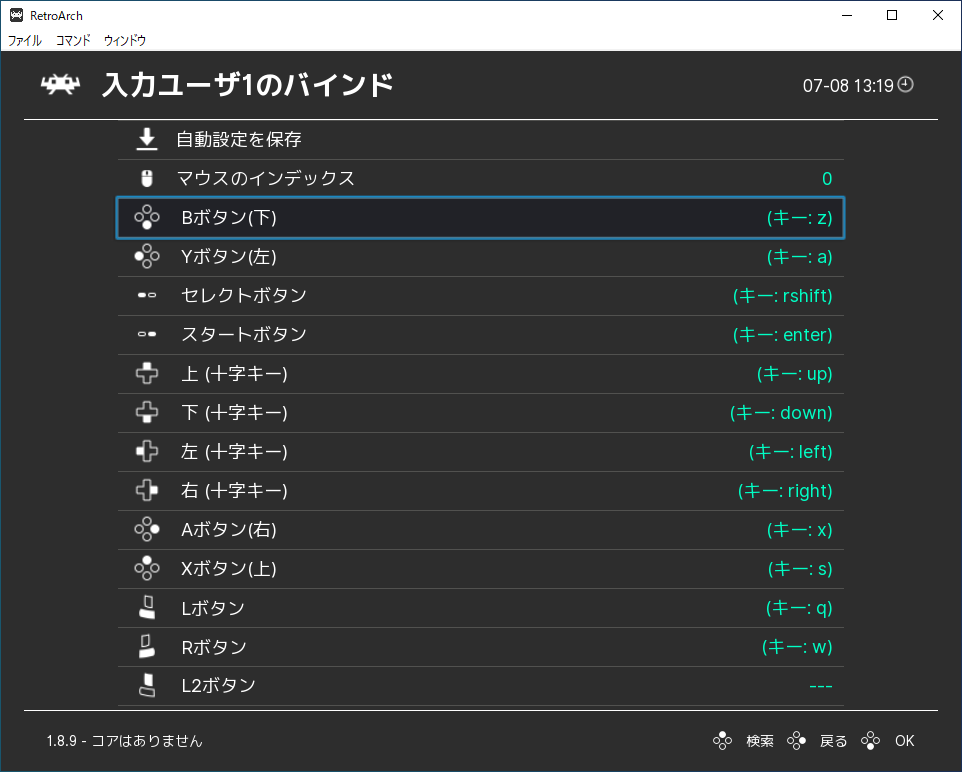
(アナログスティックも利用可)
上下左右ボタン、Aボタンで決定、Bボタンでキャンセル。
コアのダウンロード
- エミュレータコアをダウンロードする。「コアをロード」を選択する。
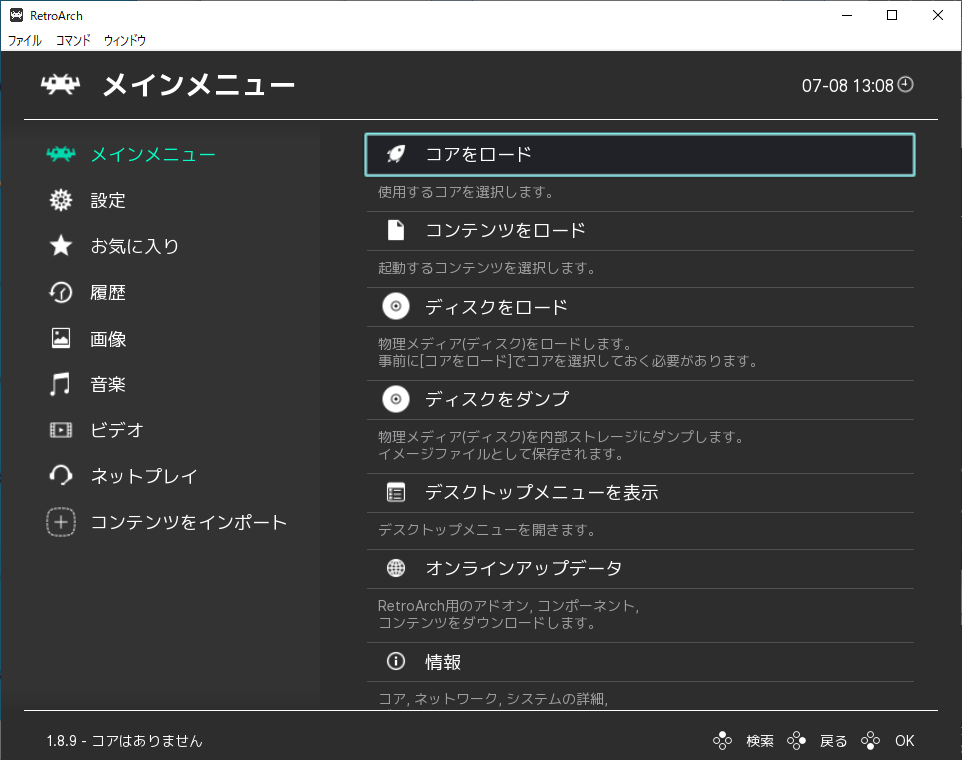
- 「コアをダウンロード」を選択する。
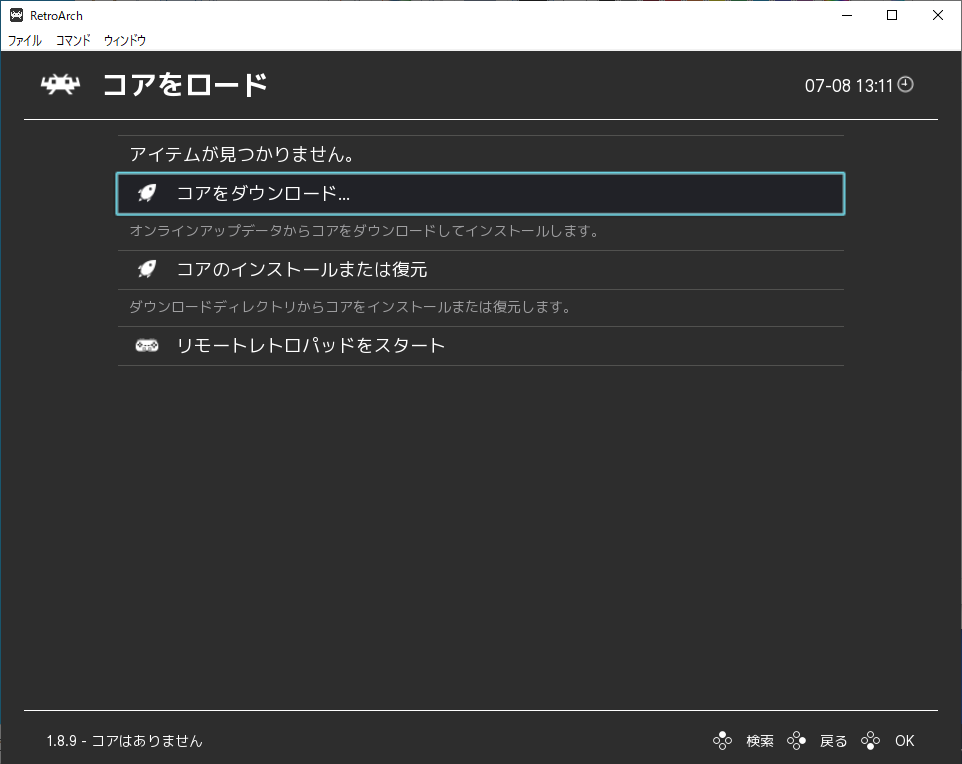
- ダウンロードするコアを選択する。(例:Nestopia)
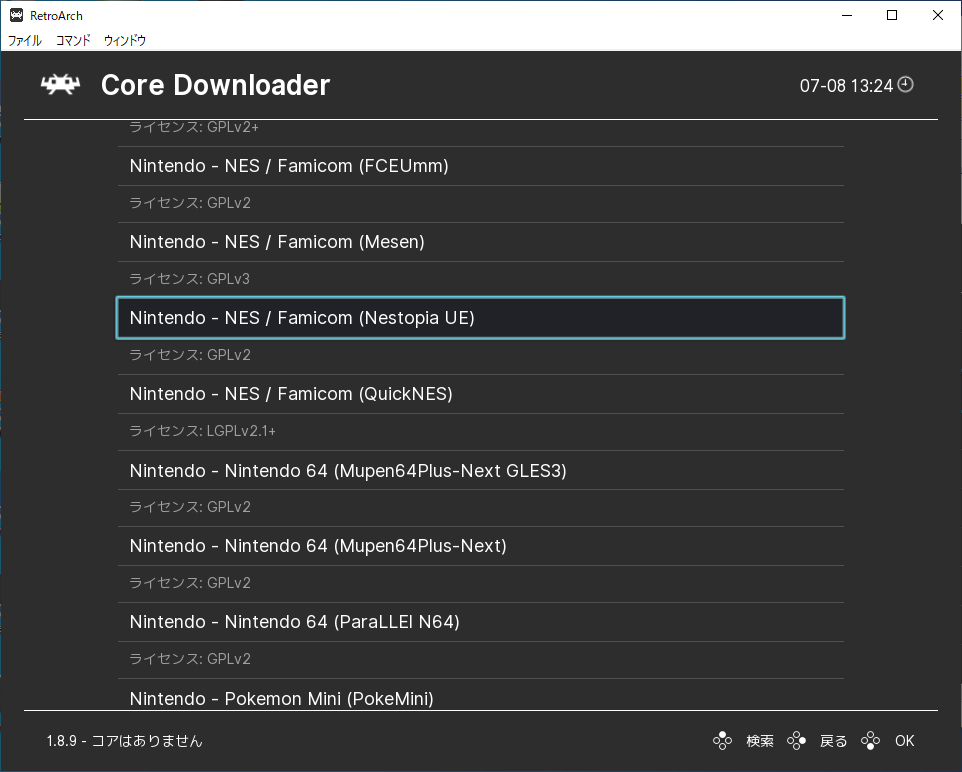
- ダウンロードが完了し、インストールされると、項目に「[#]」マークが付く。
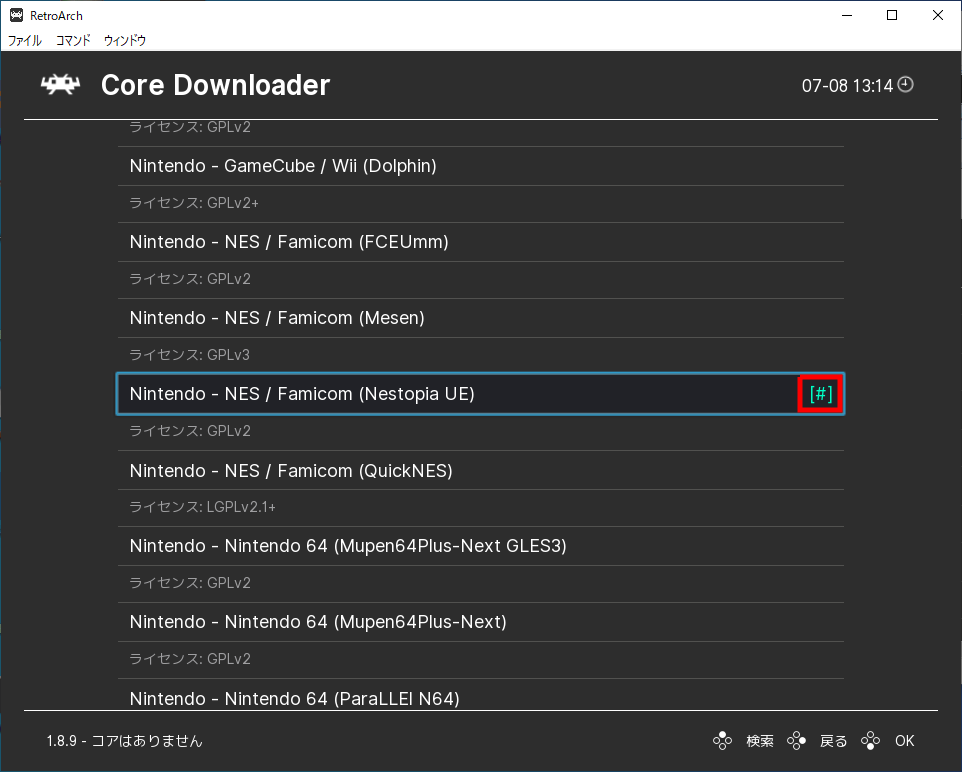
エミュレータの起動
- コアとコンテンツを選択して、エミュレータを起動する。「コアをロード」を選択する。
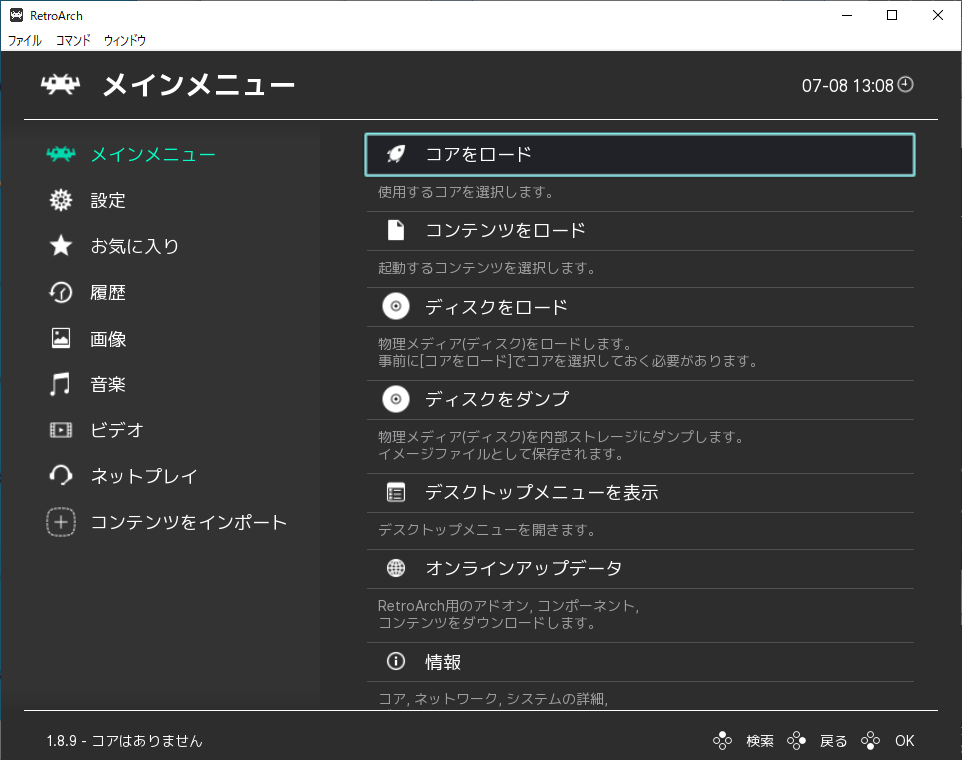
- 使用するコアを選択する。
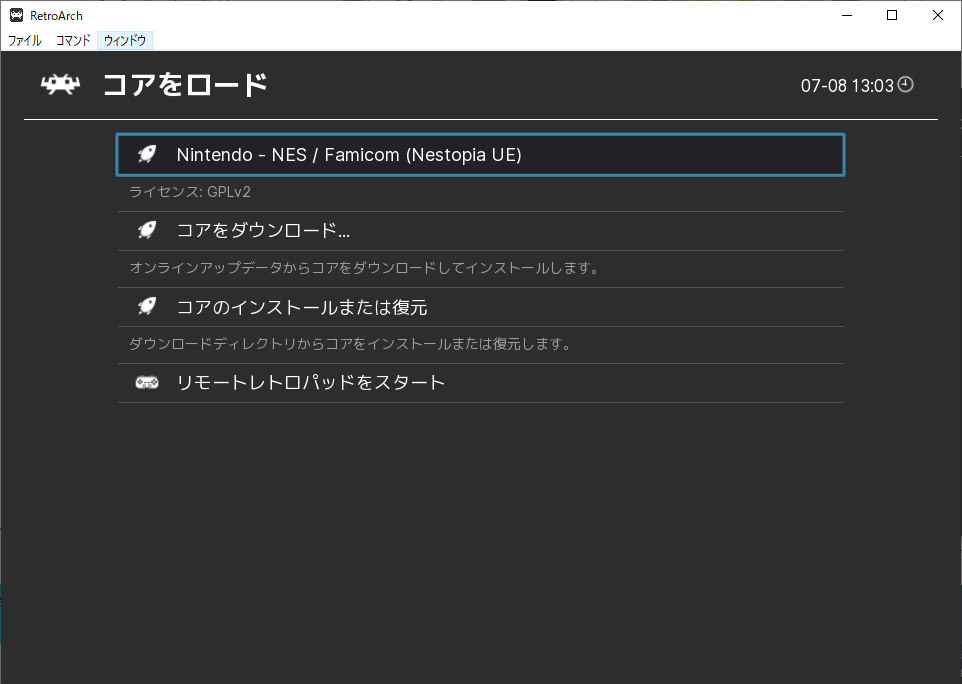
- コアが選択された。
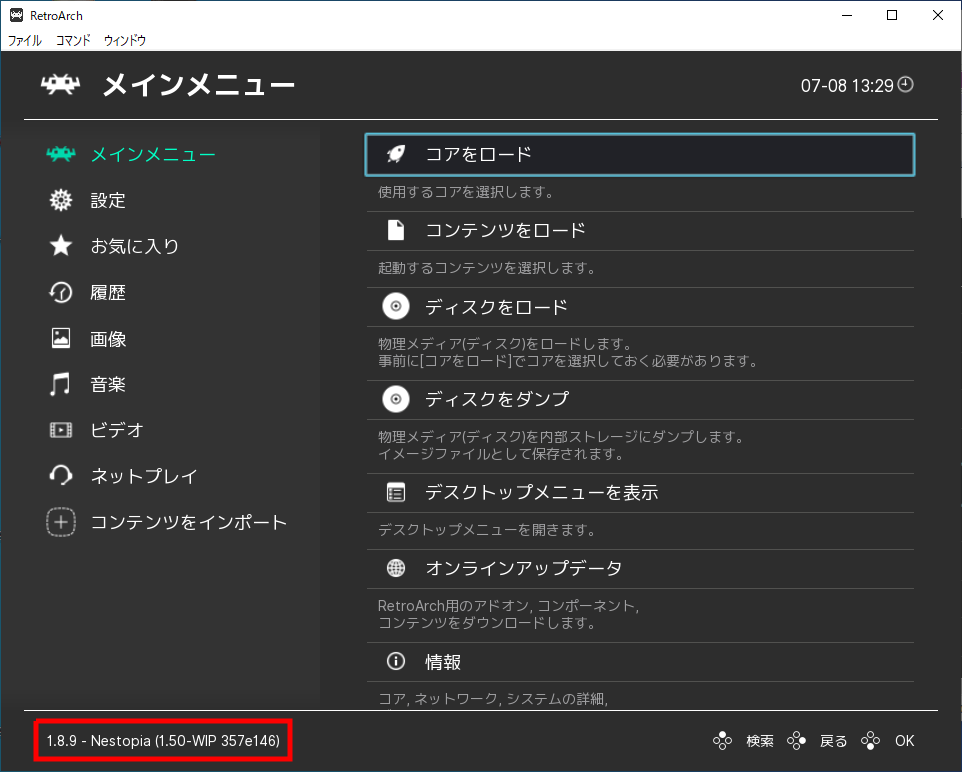
- 「コンテンツをロード」を選択する。
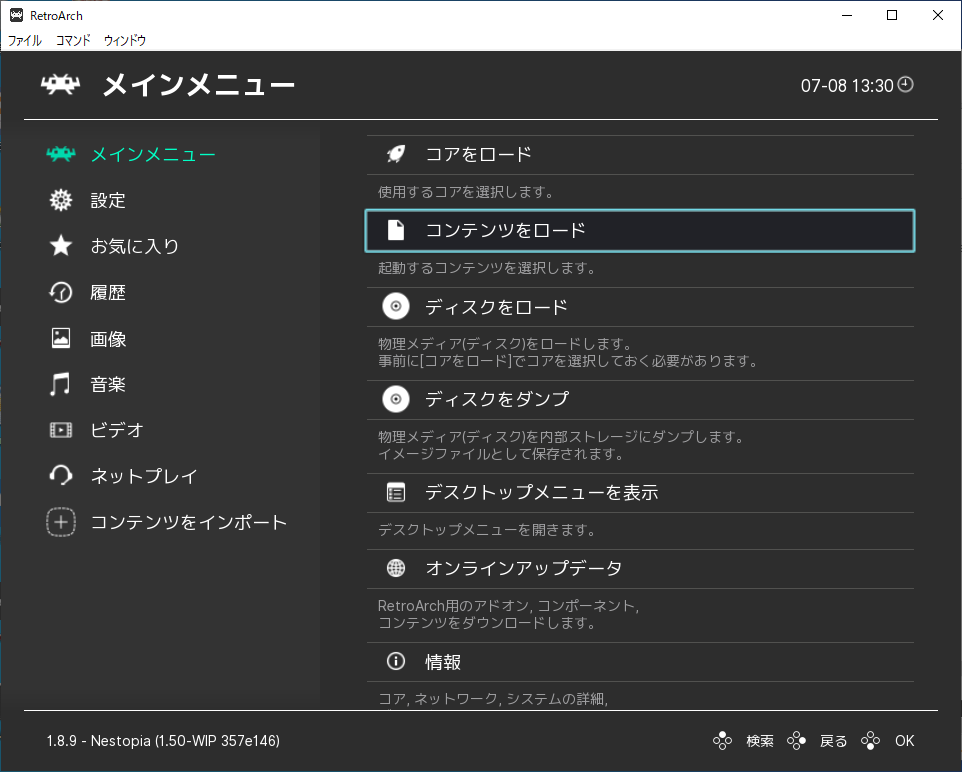
- コンテンツのあるパスを指定し、コンテンツを選択する。
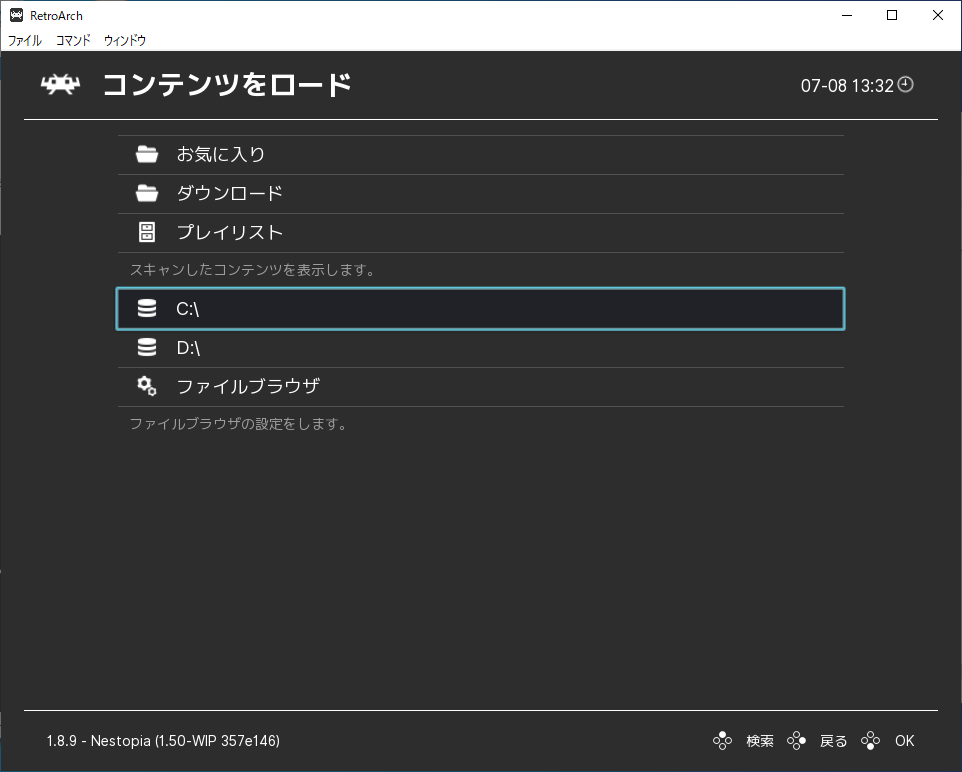
- エミュレータが起動する。
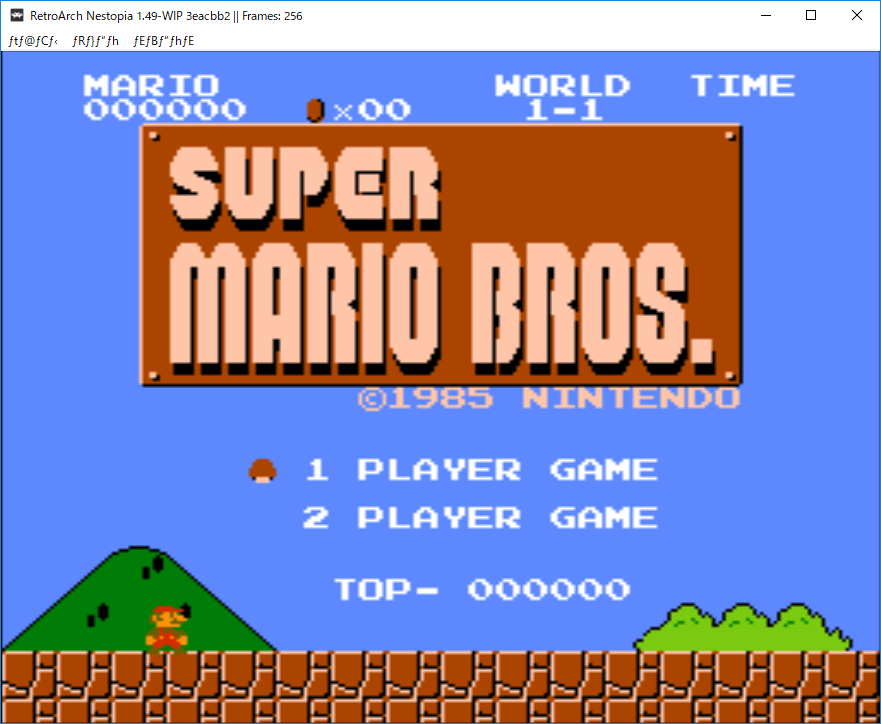
F1キーを押すことで、エミュレータの各種設定を行うことが出来る。
ESCキーを押すことで、エミュレータが終了する。
一度選択したコアとコンテンツの組み合わせは、メインメニューの左から4番めの履歴に格納され、
次回から素早く選択することが出来る。
アップデート方法
- RetroArchのアップデートは、上書きインストールで行う。(上記のインストールを再度行う。)
- コアのアップデートは、RetroArchメニューの「オンラインアップデータ」→「コアのアップデート」で。
PC-98エミュレータ NP2kai の導入
拙作 NP2kai をRetroArchに導入する。- コアをダウンロードする。「NEC - PC-98 (Neko Project II kai)」を選択する。
ダウンロードが終わったら、ESCキーで一旦RetroArchを終了する。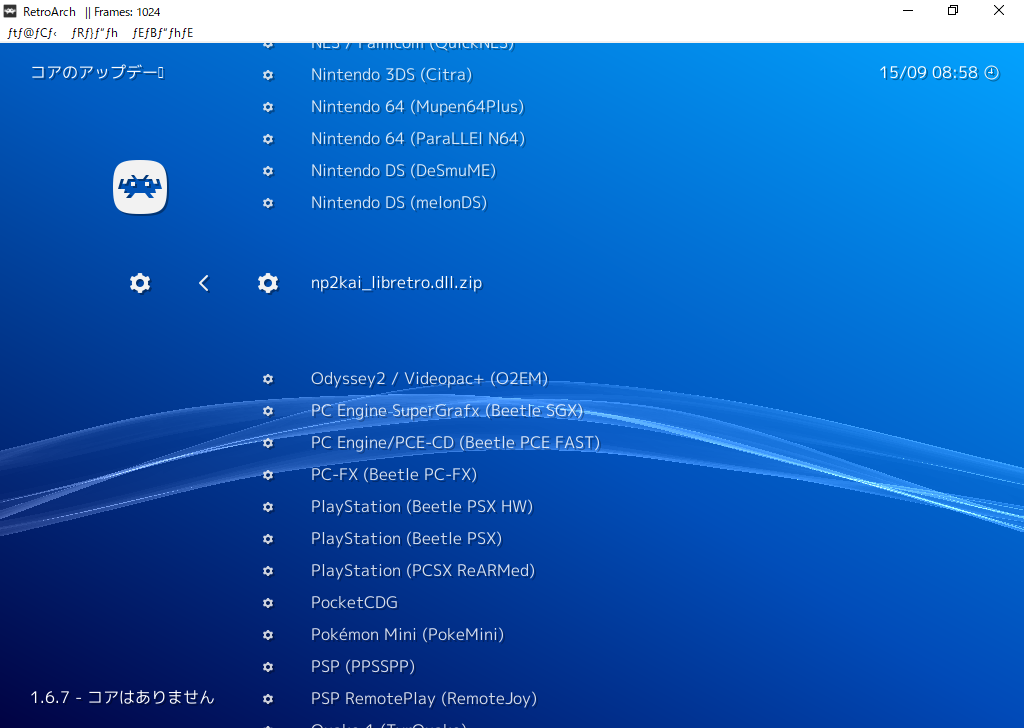
- エクスプローラで、
C:¥ユーザー¥(ユーザー名)¥AppData¥Roaming
¥RetroArch¥system を開き、
「np2」「np2kai」フォルダを作成する。
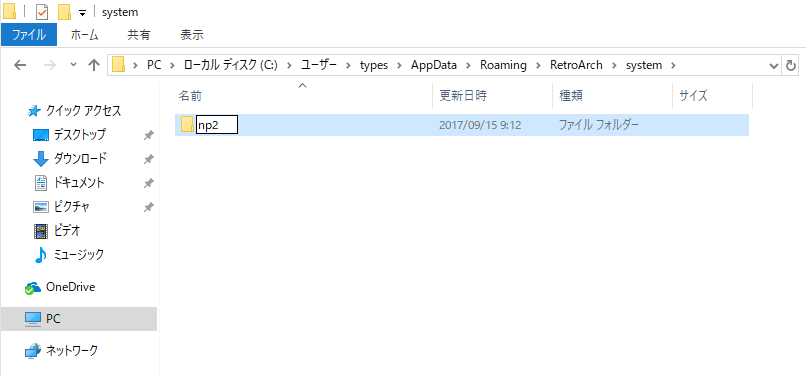
- 作成した
「np2」「np2kai」フォルダ内に、BIOSファイルを格納する。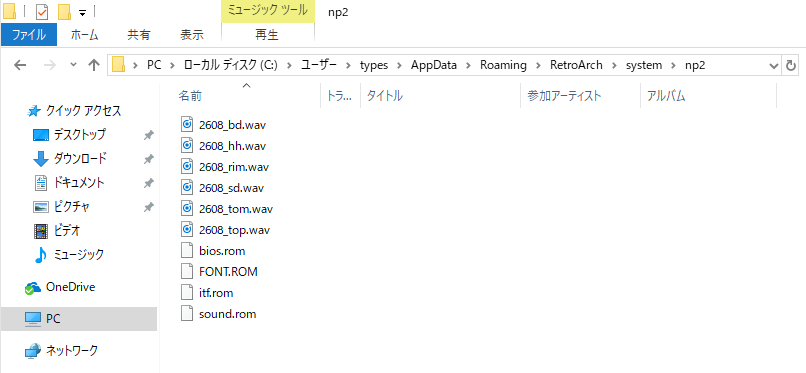
- RetroArchを起動して、コアとコンテンツを選択して、NP2kaiを起動する。
起動してすぐF1キーを押し、「オプション」を選択する。
PC-98の設定を行う。
「CPU Clock Multiplier」を「30」、
「RAM Size」を「16」、
程度に設定する。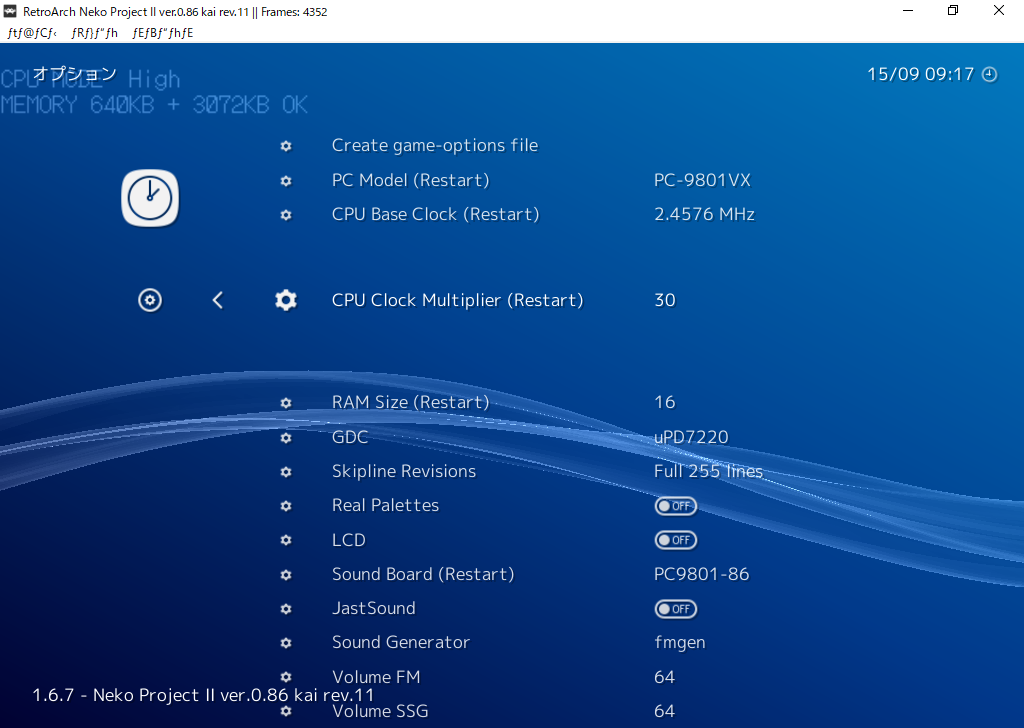
- キャンセルボタンで戻り、「コンテンツを再起動」→「再開」を選択する。
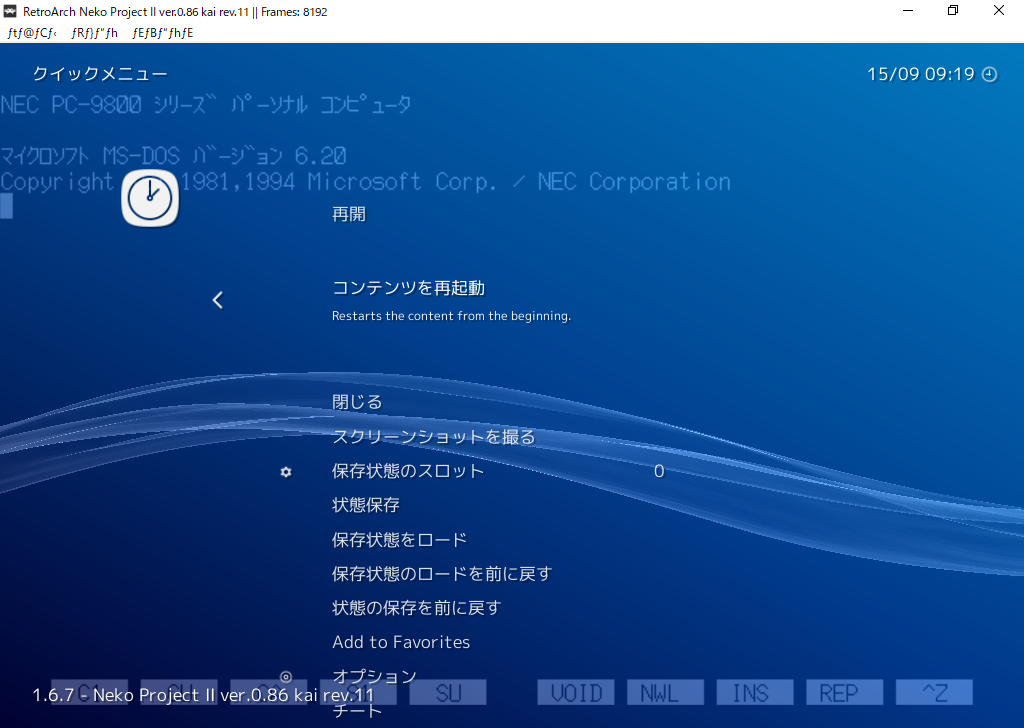
- エミュレータが起動する。
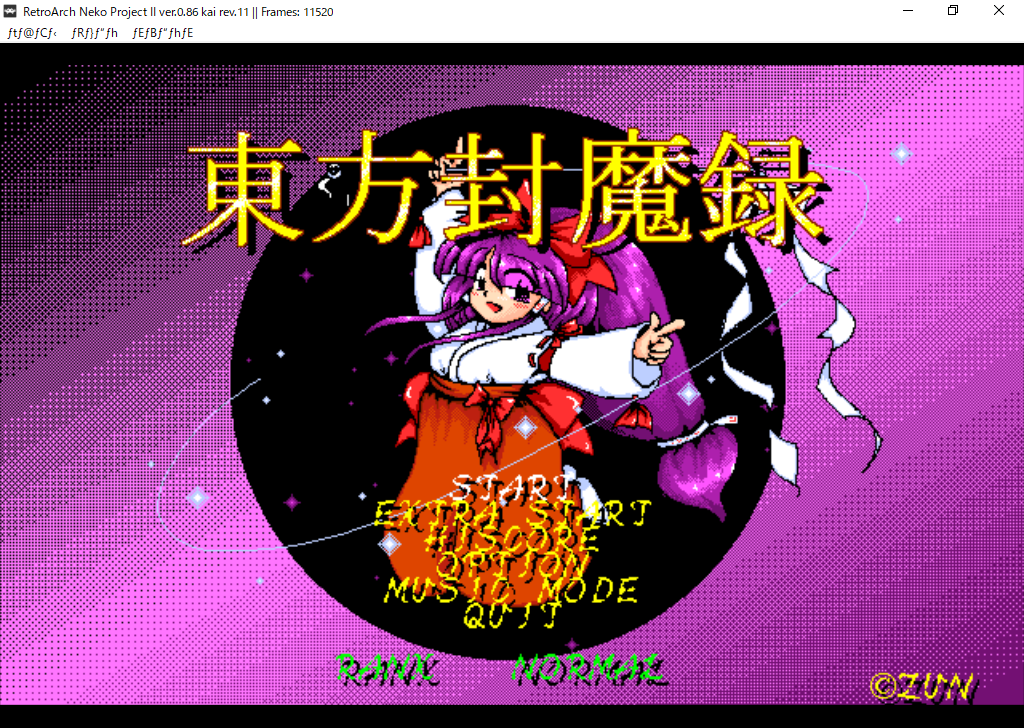
NP2kaiは、PC-98のゲームを、なるべくパッドで操作できるよう、設定項目がある。
- ジョイパッド→キーボード変換 (Joypad to Keyboard Mapping)
上下左右: 矢印(Arrow)キー または テンキー(2468)
B ボタン: Z キー
A ボタン: X キー
X ボタン: Space キー
Y ボタン: left Ctrl キー
L ボタン: Backspace キー
R ボタン: right Shift キー
セレクトボタン: Escape キー
スタートボタン: Return キー
右スティック: マウス移動
右スティック押し込み(L3 ボタン): 左クリック
- ジョイパッド→マウス変換 (Joypad to Mouse Mapping) では右クリックも使える。
上下左右: マウス移動
B ボタン: 左クリック
A ボタン: 右クリック
R ボタン: マウス加速